发布时间:2021-03-01 10: 35: 20
iMindMap除了配置多种思维导图模板外,还为导图的导出分享提供专业化的功能选项,让我们可以使用图像、Word文档、PDF文档、演示文稿等方式展示思维导图。
通过将思维导图进行导出分享,也更有利于项目成员间的协作。项目成员可直接以图像的方式预览导图,而无须通过iMindMap打开导图,使用起来更加简单快捷。
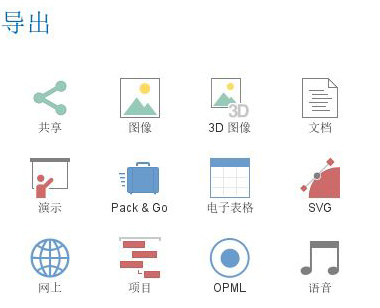
一、打开导出功能
那么怎么使用iMindMap的导出功能呢?
如图2所示,通过打开iMindMap的文件菜单,并选择其中的“导出&共享”选项。
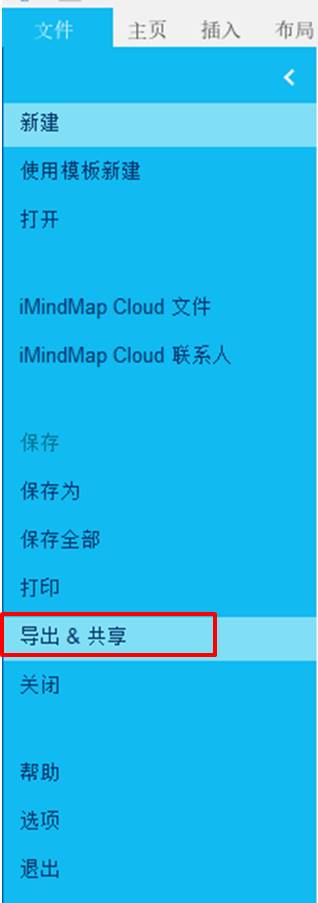
接着,iMindMap就会弹出如图3所示的导出面板。我们可以使用该导出面板,将思维导图以图像、文档、文稿、电子表格、HTML等方式导出。
接下来,我们来看一下比较常用的图像、文档、文稿的导出方法。
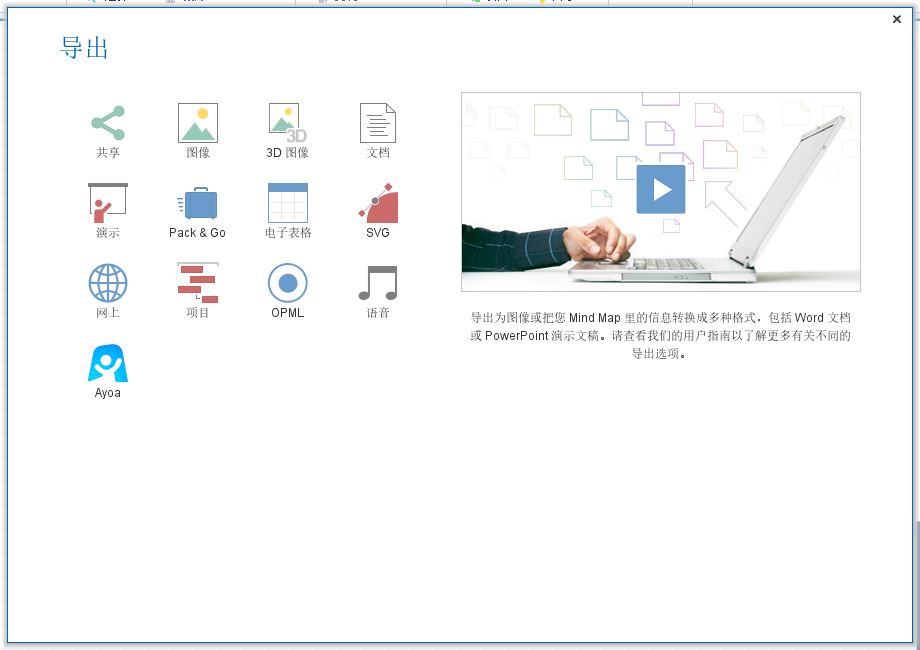
二、导出图像
iMindMap可将思维导图以2D图像、3D图像的方式导出。如图4所示的简单图像即为2D图像导出。
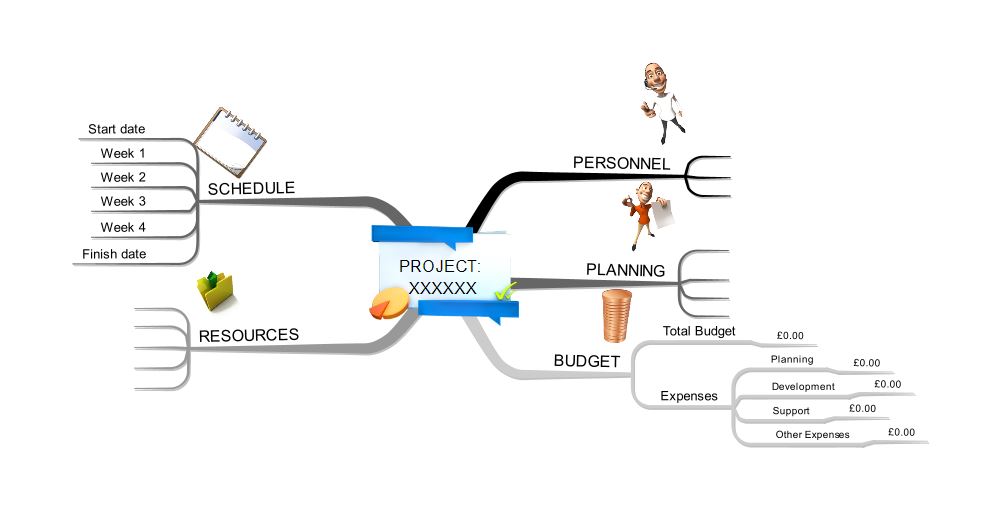
导出3D图像,即导出立体的思维导图。如图5所示,在导出3D图像设置面板中,我们可以使用其右下角的视角方向调整导图的3D视角。
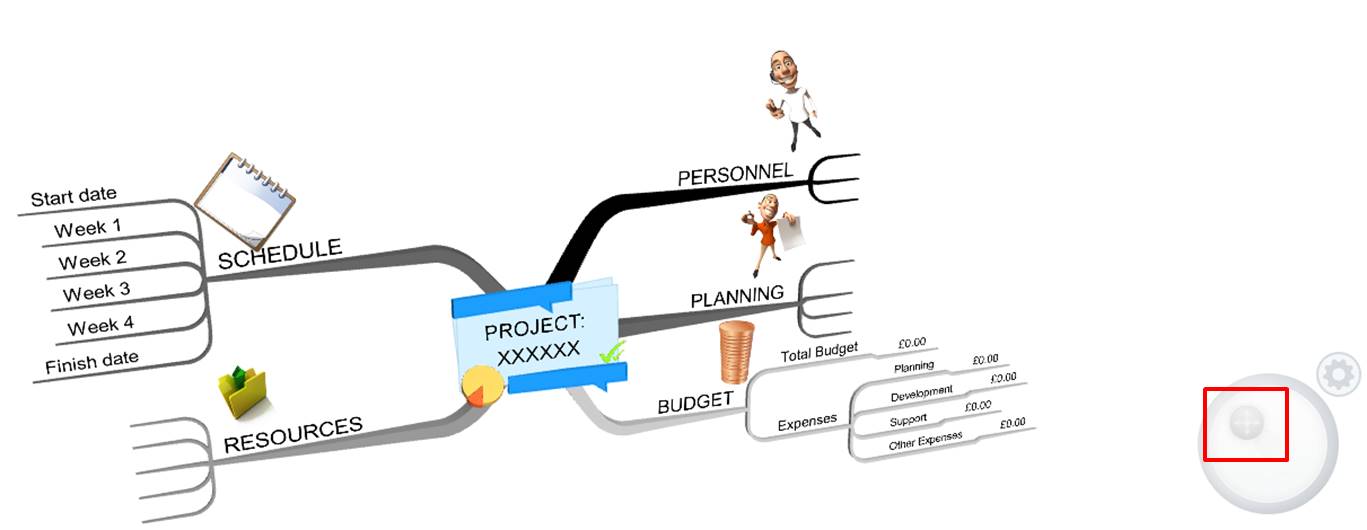
完成视角的调整后,就可以使用调整视角工具旁边的设置按钮,设置导出的文件类型,提供PDF、PNG、JPG三种3D图像导出格式。
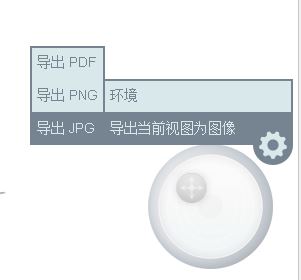
三、导出文档
在文档导出选项中,iMindMap提供了Word、HTML、PDF三种类型的导出格式。我们为导出的文档设置插入图像、启用页面、启用标题编号等。
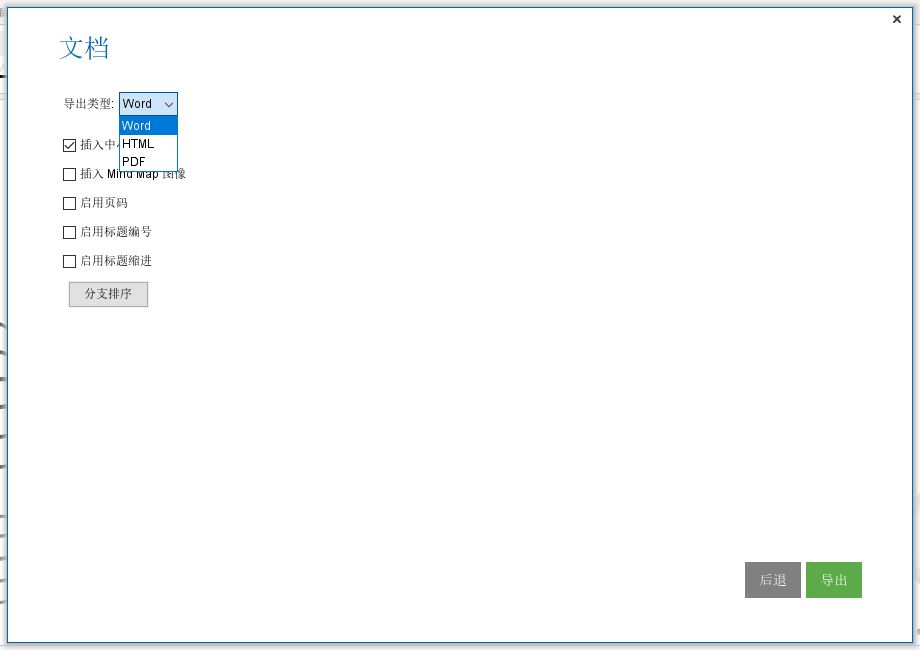
四、导出演示文稿
说到更加常用的导出格式,就不得不提“动画效果演示文稿”。该导出格式是演示文稿导出的一种,可以为目标导出的思维导图自动设置演讲用的演示文稿。
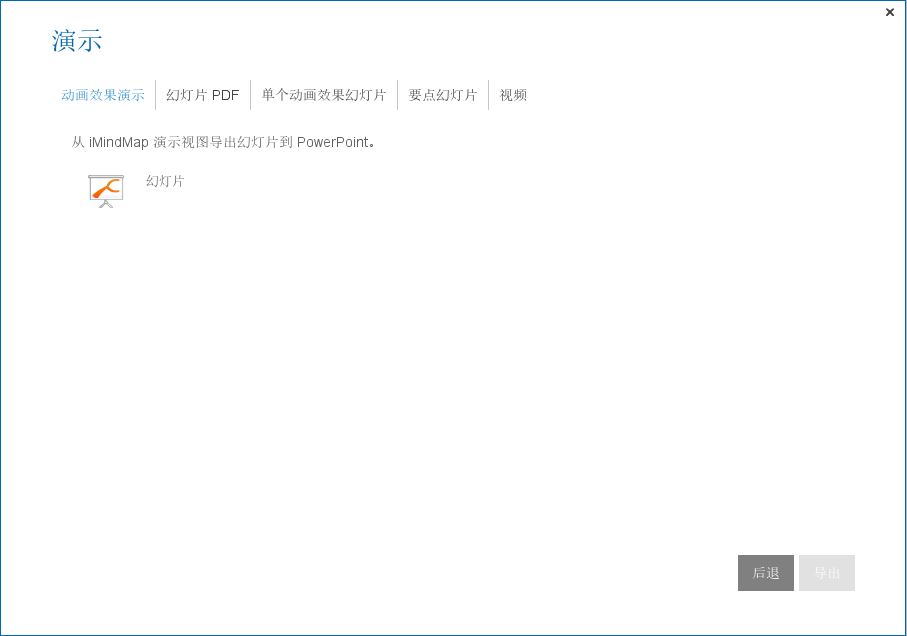
在如图9所示的“导出动画效果演示”功能面板中,可以看到,iMindMap已经自动将思维导图的各个分支制作为一张张幻灯片。同时,我们还可以对幻灯片的变幻效果,是否包含标题页等进行设置,既智能也人性化。
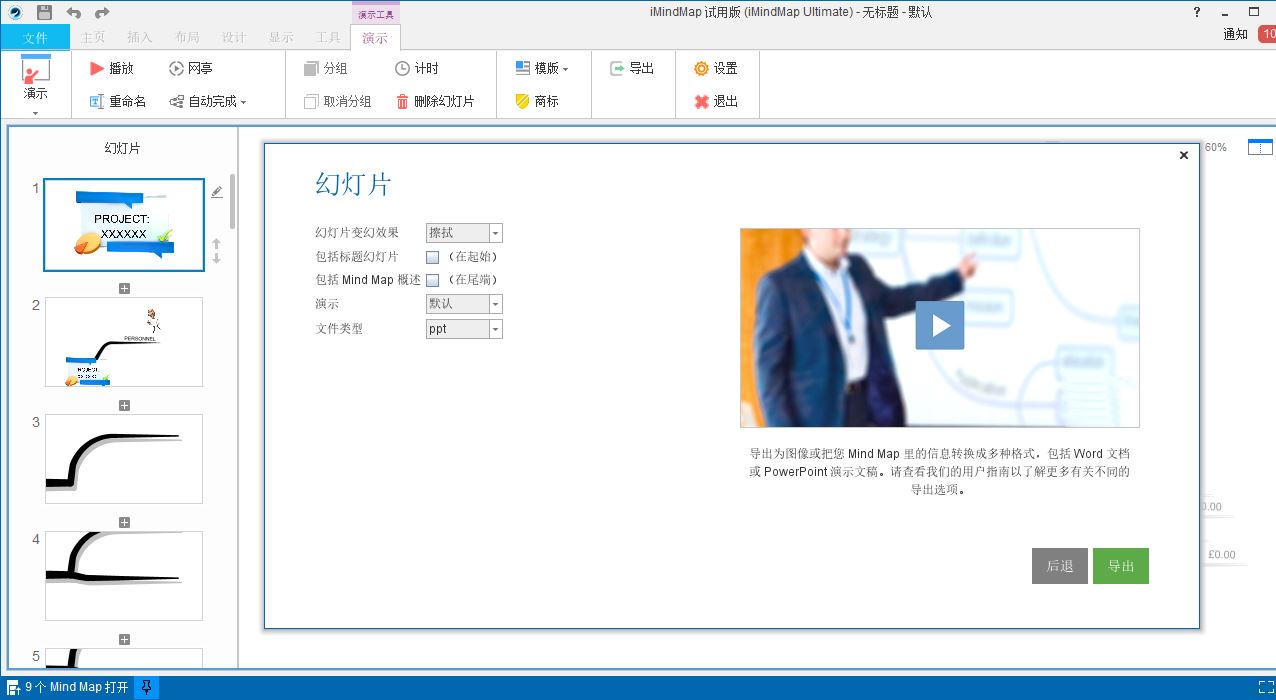
如图10所示,成功导出的“动画效果演示”演示文稿,可以在PPT中打开、浏览、编辑、展示等。

四、小结
通过使用iMindMap的导出共享功能,我们可以将思维导图导出为更加容易分享、展示的格式,如图像、文档、演示文稿等。另外,通过导出“动画效果演示”,我们可以快速获取到一个可直接用作演讲展示的文稿,功能相当实用。
作者:泽洋
展开阅读全文
︾